Python 操作 Excel 全攻略 | 包括读取、写入、表格操作、图像输出和字体设置
文章目录
前言
当今,Excel 是许多人日常生活和工作中必不可少的工具。但是在使用 Excel 的过程中,我们常常需要面对数据过于庞大、操作复杂等问题。Python 作为一门强大的编程语言,具有对 Excel 文件进行读写、表格操作、图像输出和字体设置等功能的能力,可以极大地提高我们处理 Excel 文件的效率。
本文将为您提供 Python 操作 Excel 文件的全面攻略,包括如何读取和写入 Excel 文件、Excel 表格的操作、图像的输出和字体的设置等方面,以及详细的代码注释。无论是初学者还是有一定经验的 Python 开发者,都可以通过本文掌握这些实用技巧,更好地应用 Python 处理 Excel 文件,提高工作效率,节约时间成本。
快来了解本文所提供的 Python 操作 Excel 全攻略,让您更加得心应手地使用这个强大的工具!
Python 操作 Excel 教程
本教程将介绍如何使用 Python 操作 Excel 文件,包括 Excel 文件的读取与写入、Excel 表格的操作、图像的输出和字体的设置等内容。
1. Excel 文件的读取与写入

首先需要安装 openpyxl 库,该库为 Python 对 Excel 文件进行操作的工具包。
import openpyxl# 打开 Excel 文件workbook = openpyxl.load_workbook("文件地址.xlsx")# 获取当前活动工作表(默认为第一张)sheet = workbook.active# 遍历每一行并输出 A 列的值for row in sheet.iter_rows(min_row=1, min_col=1, max_row=sheet.max_row, max_col=1, values_only=True): for cell in row: print(cell) # 创建新的 Excel 文件并添加数据new_workbook = openpyxl.Workbook()new_sheet = new_workbook.activenew_sheet["A1"] = "Hello, World!"new_workbook.save("新文件地址.xlsx")注释:
openpyxl.load_workbook()函数用于打开 Excel 文件,并返回一个Workbook对象。workbook.active属性获取到当前活动的工作表,即第一张工作表。sheet.iter_rows()方法用于迭代每一行并输出 A 列的值。openpyxl.Workbook()函数用于创建新的 Excel 文件,并返回一个Workbook对象。new_workbook.active属性获取到当前活动的工作表,即第一张工作表。new_sheet["A1"]将值 “Hello, World!” 添加到新的 Excel 文件的 A1 单元格中。new_workbook.save()方法将新的 Excel 文件保存到指定的地址中。
2. Excel 表格的操作
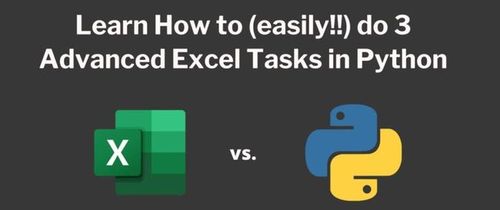
2.1 插入和删除行和列
import openpyxl# 打开 Excel 文件workbook = openpyxl.load_workbook("文件地址.xlsx")sheet = workbook.active# 在第一行添加数据sheet.insert_rows(1)# 在第一列添加数据sheet.insert_cols(1)# 删除第一行sheet.delete_rows(1)# 删除第一列sheet.delete_cols(1)workbook.save("文件地址.xlsx")注释:
sheet.insert_rows()方法用于在指定的行之前插入一行数据。sheet.insert_cols()方法用于在指定的列之前插入一列数据。sheet.delete_rows()方法用于删除指定的行。sheet.delete_cols()方法用于删除指定的列。
2.2 遍历表格中的单元格并修改值
import openpyxl# 打开 Excel 文件workbook = openpyxl.load_workbook("文件地址.xlsx")sheet = workbook.active# 遍历 A 列并将单元格里面的值加 1for cell in sheet["A"]: cell.value += 1workbook.save("文件地址.xlsx")注释:
sheet["A"]获取到 A 列的所有单元格,并返回一个tuple对象。- 遍历
tuple中的每个单元格,并将单元格里面的值加 1。
3. 图像的输出
3.1 输出柱状图
import openpyxlfrom openpyxl.chart import BarChart, Reference, Series# 打开 Excel 文件workbook = openpyxl.load_workbook("文件地址.xlsx")sheet = workbook.active# 获取 A 和 B 列中的数据data = Reference(sheet, min_row=1, min_col=1, max_row=sheet.max_row, max_col=2)labels = Reference(sheet, min_row=1, min_col=1, max_row=sheet.max_row, max_col=1)# 创建柱状图chart = BarChart()# 添加数据chart.add_data(data=data)# 添加横坐标标签chart.set_categories(labels)# 设置标题chart.title = "销售数据"# 将图表插入到工作表的 D1 单元格sheet.add_chart(chart, "D1")# 保存文件workbook.save("文件地址.xlsx")注释:
Reference()函数用于获取 Excel 表格中指定数据范围的引用。BarChart()函数用于创建一个柱状图对象。chart.add_data()方法用于向柱状图中添加数据。chart.set_categories()方法用于设置图表的横坐标标签。chart.title属性用于设置图表的标题。sheet.add_chart()方法用于将柱状图插入到指定的单元格中。
4. 字体的设置
4.1 设置单元格的字体大小和颜色
import openpyxlfrom openpyxl.styles import Font, colors# 创建新的 Excel 文件workbook = openpyxl.Workbook()sheet = workbook.active# 添加数据,并设置字体大小和颜色sheet["A1"] = "Hello, World!"font = Font(size=16, color=colors.RED)sheet["A1"].font = fontworkbook.save("新文件地址.xlsx")注释:
Font()函数用于设置字体的风格。colors模块用于定义颜色常量,如 RED、BLUE 等。sheet["A1"].font属性用于设置单元格的字体。
4.2 设置单元格的加粗和斜体
import openpyxlfrom openpyxl.styles import Font# 创建新的 Excel 文件workbook = openpyxl.Workbook()sheet = workbook.active# 添加数据,并设置字体的加粗和斜体sheet["A1"] = "Hello, World!"font = Font(bold=True, italic=True)sheet["A1"].font = fontworkbook.save("新文件地址.xlsx")注释:
Font()函数的bold和italic参数用于设置字体是否加粗和是否倾斜。
4.3 设置单元格的边框和填充颜色
import openpyxlfrom openpyxl.styles import Border, Side, PatternFill, colors# 创建新的 Excel 文件workbook = openpyxl.Workbook()sheet = workbook.active# 添加数据,并设置单元格的边框和填充颜色sheet["A1"] = "Hello, World!"# 设置边框border = Border( left=Side(style="thin", color=colors.DARKGRAY), right=Side(style="thin", color=colors.DARKGRAY), top=Side(style="thin", color=colors.DARKGRAY), bottom=Side(style="thin", color=colors.DARKGRAY))sheet["A1"].border = border# 设置填充颜色fill = PatternFill(fill_type="solid", fgColor=colors.YELLOW)sheet["A1"].fill = fillworkbook.save("新文件地址.xlsx")注释:
Border()函数用于设置单元格的边框样式,其中Side()函数用于设置边框的粗细和颜色。PatternFill()函数用于设置单元格的填充颜色,其中fill_type参数为填充的类型,fgColor参数为填充的前景色。
总结
以上是 Python 操作 Excel 的一些常见操作内容,包括读取和写入 Excel 文件、表格的操作、图像的输出以及字体的设置等方面。笔芯
来源地址:https://blog.csdn.net/qq_33681891/article/details/131267261
免责声明:
① 本站未注明“稿件来源”的信息均来自网络整理。其文字、图片和音视频稿件的所属权归原作者所有。本站收集整理出于非商业性的教育和科研之目的,并不意味着本站赞同其观点或证实其内容的真实性。仅作为临时的测试数据,供内部测试之用。本站并未授权任何人以任何方式主动获取本站任何信息。
② 本站未注明“稿件来源”的临时测试数据将在测试完成后最终做删除处理。有问题或投稿请发送至: 邮箱/279061341@qq.com QQ/279061341















